
La luz roja en tu controlador PS4 puede ser un problema frustrante, especialmente cuando estás en medio de una partida épica. A veces, la luz roja indica un problema con el controlador, mientras que en otras ocasiones es un simple problema de conexión.
En este artículo, te guiaremos a través de las posibles causas de la luz roja y te brindaremos cuatro soluciones rápidas y fáciles que puedes intentar para solucionar el problema.
- Puntos Clave
- Comprueba la batería
- Reinicia tu PS4 y tu controlador
- Verifica la conexión del controlador
- Actualiza el firmware de tu PS4 y controlador
- Prueba el controlador en otra consola
- Restablece tu controlador PS4
- Video Recomendado: ¿Por qué mi controlador PS4 tiene la luz roja? 4 soluciones rápidas y fáciles
- Preguntas Frecuentes
- Conclusión
Puntos Clave
- La luz roja en tu controlador PS4 puede indicar varios problemas, desde una batería baja hasta un error de conexión.
- Comprueba el estado de la batería del controlador y asegúrate de que esté completamente cargado.
- Reinicia tu PS4 y tu controlador para resolver posibles errores de conexión.
- Verifica si el controlador está conectado correctamente al puerto USB de la consola.
- Actualiza el firmware de tu PS4 y tu controlador para corregir posibles errores de software.
- Intenta conectar el controlador a una consola diferente para verificar si el problema es con el controlador o con la consola.
- Restablece tu controlador PS4 a su configuración de fábrica si todas las demás soluciones fallan.
- Considera la posibilidad de reemplazar tu controlador si los problemas persisten.
Comprueba la batería
¿Está el controlador completamente cargado?
Lo primero que debes hacer es verificar el estado de la batería del controlador. Si la luz roja parpadea o es constante, significa que la batería está baja y es posible que deba recargarse.
- Conecta el cable USB a tu controlador y a un puerto USB en tu PS4 o en una fuente de alimentación.
- La luz roja del controlador debería cambiar a naranja mientras se carga.
- Deja cargar el controlador durante al menos 30 minutos o hasta que la luz naranja se apague.
- Una vez cargado, intenta conectar el controlador a tu PS4 y verifica si la luz roja desaparece.
¿Hay algún problema con el cable USB?
Si la luz roja persiste incluso después de cargar el controlador, es posible que haya un problema con el cable USB.
- Intenta conectar el controlador a un puerto USB diferente en tu PS4 o en una fuente de alimentación.
- Si tienes un cable USB diferente, prueba a conectar el controlador con él.
- Asegúrate de que el cable USB esté bien conectado tanto al controlador como a la fuente de alimentación.
Reinicia tu PS4 y tu controlador
¿Podría ser un error de conexión?
A veces, la luz roja en tu controlador puede deberse a un error de conexión entre el controlador y tu PS4. Un reinicio rápido de ambos dispositivos puede solucionar este problema.
- Apaga tu PS4 completamente presionando el botón de encendido y seleccionando "Apagar".
- Desconecta el cable de alimentación de tu PS4 durante unos segundos.
- Vuelve a conectar el cable de alimentación y enciende tu PS4.
- Enciende tu controlador PS4 presionando el botón PS.
Verifica la conexión del controlador
¿Está bien conectado el controlador?
Asegúrate de que el controlador esté correctamente conectado al puerto USB de tu PS4. Si el controlador no está conectado de forma segura, puede causar la luz roja.
- Verifica que el cable USB esté bien conectado al controlador y al puerto USB de la consola.
- Intenta conectar el controlador a un puerto USB diferente de la consola.
- Si el controlador está conectado a un concentrador USB, asegúrate de que el concentrador esté conectado correctamente a la consola y tenga suficiente energía.
Actualiza el firmware de tu PS4 y controlador
¿Es necesario actualizar el software?
Los problemas de conexión también pueden deberse a un firmware desactualizado. Actualizar el firmware de tu PS4 y de tu controlador puede solucionar problemas de software que causen la luz roja.
- Ve a la sección "Ajustes" en tu PS4.
- Selecciona "Actualización del software del sistema".
- Sigue las instrucciones en pantalla para descargar e instalar la última actualización.
- Enciende tu controlador y presiona el botón PS.
- Si hay una actualización de firmware disponible para tu controlador, se descargará e instalará automáticamente.
Prueba el controlador en otra consola
¿Es el controlador o la consola?
Si la luz roja persiste después de probar todas las soluciones anteriores, puedes intentar conectar el controlador a una consola PS4 diferente.
- Si el controlador funciona en otra consola PS4, entonces el problema está en tu consola actual.
- Si el controlador sigue mostrando la luz roja en otra consola, entonces el problema está en el controlador.
Restablece tu controlador PS4
¿Necesitas empezar de nuevo?
Si todas las demás soluciones fallan, puedes intentar restablecer tu controlador PS4 a su configuración de fábrica.
- Busca un pequeño botón de reinicio en la parte posterior del controlador, cerca del puerto USB.
- Utiliza un clip de papel o un objeto pequeño para presionar el botón de reinicio durante unos segundos.
- Tu controlador se reiniciará y se restaurará a su configuración predeterminada.
- Intenta conectar el controlador a tu PS4 de nuevo.
Video Recomendado: ¿Por qué mi controlador PS4 tiene la luz roja? 4 soluciones rápidas y fáciles
Preguntas Frecuentes
¿Qué significa la luz roja parpadeante en mi controlador PS4?
La luz roja parpadeante significa que la batería del controlador está casi agotada y necesita ser recargada.
¿Qué debo hacer si la luz roja permanece fija en mi controlador PS4?
Si la luz roja permanece fija, significa que hay un problema con la conexión o con el propio controlador. Intenta seguir las soluciones proporcionadas en este artículo para solucionar el problema.
¿Puedo usar mi controlador PS4 con un ordenador?
Sí, puedes usar tu controlador PS4 con un ordenador mediante un cable USB o con un adaptador Bluetooth.
¿Cómo puedo conectar mi controlador PS4 a mi teléfono?
Actualmente, no puedes conectar tu controlador PS4 directamente a tu teléfono. Sin embargo, existen aplicaciones de terceros que te permiten emparejar tu controlador PS4 con tu teléfono para juegos específicos.
Conclusión
La luz roja en tu controlador PS4 puede ser un problema frustrante, pero generalmente es fácil de solucionar. Sigue estos pasos para diagnosticar y solucionar el problema de la luz roja en tu controlador PS4. Comienza comprobando la batería, luego reinicia tu PS4 y tu controlador. Si el problema persiste, verifica la conexión del controlador, actualiza el firmware de tu PS4 y controlador, prueba el controlador en otra consola y, por último, restablece tu controlador PS4 a su configuración de fábrica.
¡Esperamos que estas soluciones rápidas y fáciles te ayuden a volver a jugar en un abrir y cerrar de ojos!
Si quieres conocer otros artículos parecidos a ¿Por qué mi controlador PS4 tiene la luz roja? 4 soluciones rápidas y fáciles puedes visitar la categoría Tecnología.
Deja una respuesta








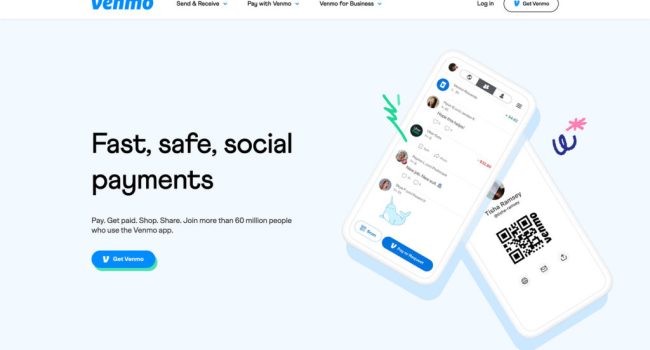
También te puede interesar: